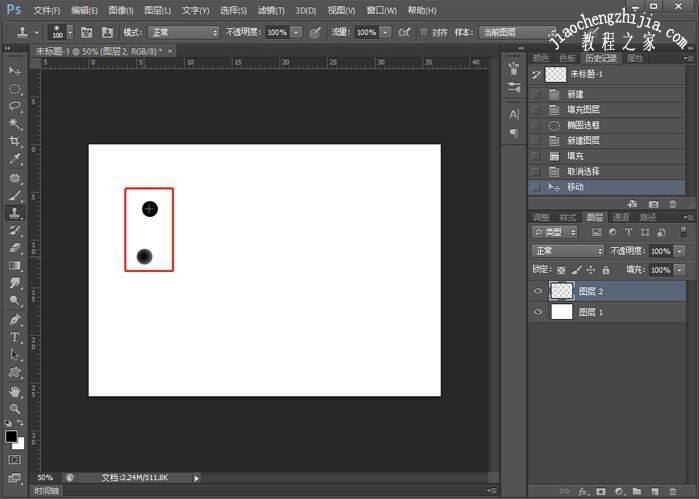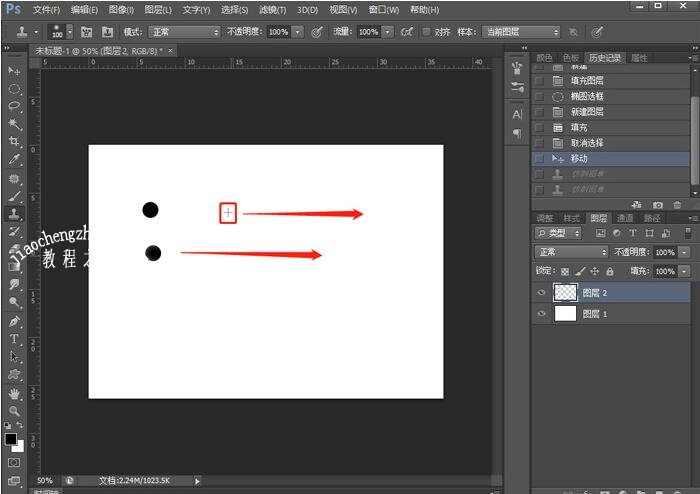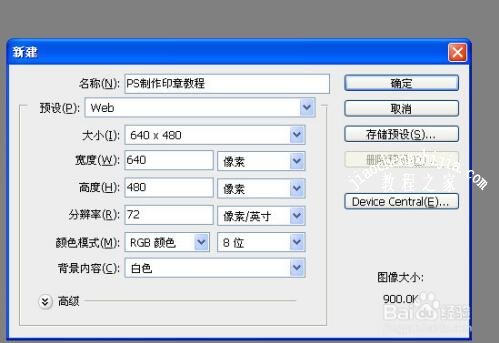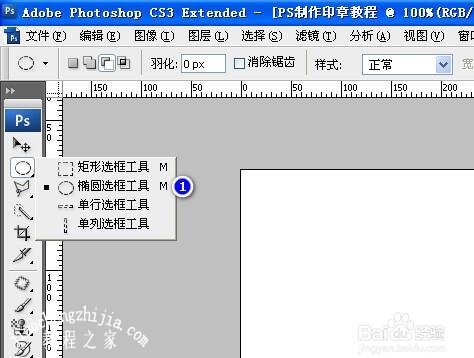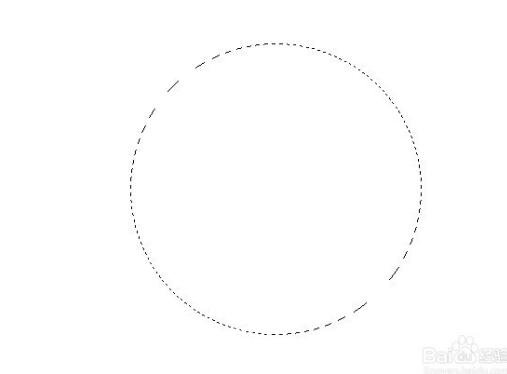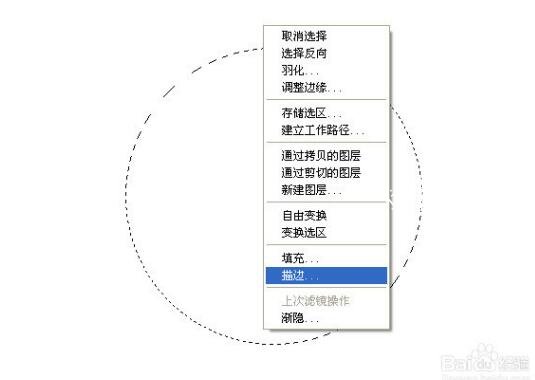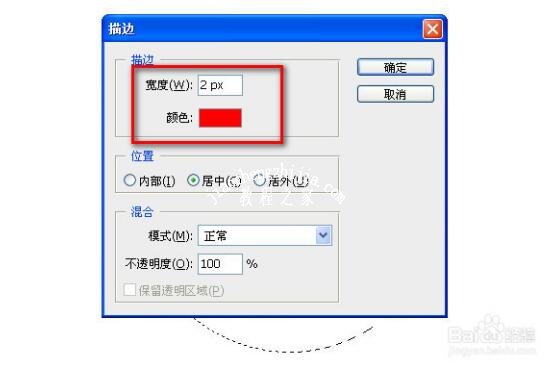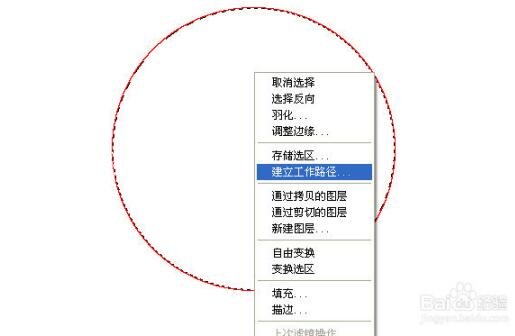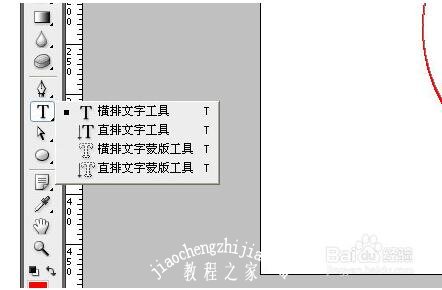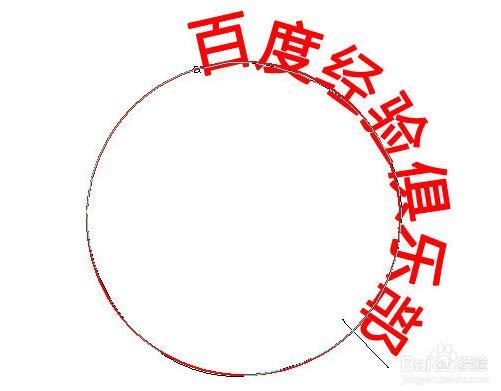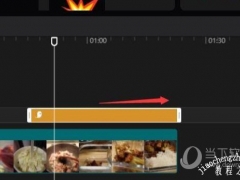ps仿制图章工具怎么用 ps仿制图章工具详细使用教程
ps仿制图章工具怎么用
【仿制图章工具】
仿制图章工具是photoshop软件中的一个工具,主要用来复制取样的图像。仿制图章工具使用方便,它能够按涂抹的范围复制全部或者部分到一个新的图像中。
仿制图章工具在photoshop软件中的工具箱中,使用时,在工具箱中选取仿制图章工具,然后把鼠标放到要被复制的图像的窗口上,这时鼠标将显示一个图章的形状,和工具箱中的图章形状一样,按住Alt键,单击一下鼠标进行定点选样,这样复制的图像被保存到 剪贴板中。
【仿制图章工具快捷键】
S,在Photoshop软件中,仿制图章工具的快捷键是S键,但S键并不是仿制图章工具的专属快捷键,同样是图案图章工具的快捷键,在使用该快捷键时,默认使用上一次使用的工具。
【怎么使用仿制图章工具】
1、首先新建一个文档然后使用选框工具拉出一个图案,并填充颜色,然后使用“仿制图章工具(S)”,点击左上角可以更换样式,按住“【、】”键控制大小;
2、按住Alt键复制图案,也就是创建仿制源,移动鼠标,可以看到光标内已经变成了我们仿制的图案了,在画布的其他位置,按住并滑动鼠标粘贴仿制源;
3、可以看到,我们的鼠标在动,仿制源同样也在动,如果需要粘贴多个仿制源,需要多次点击鼠标才可以;
【怎么调大小?】
使用键盘上的【、】两个中括号来控制大小,也可以点击左上角,滑动划快控制大小;
【怎么取样?】
按住Alt键复制仿制源,也就是取样,在取样之后进行粘贴时,在上方会变成一个十字架,提示我们仿制源的位置在哪。
ps制作图章的步骤教程
打开PS软件,按下快捷键:CTRL+N,新建一个背景图层
点击工具箱上的“椭圆选择框”,或者快捷键 SHIFT+M 切换到椭圆选择框
按下SHIFT键,在画布上画一个正圆选择区
右键,从弹出菜单选择:描边
描边宽度设置:2px,颜色选择:红色
再次右键,从弹出菜单选择:建立工作路径
容差默认值即可,确定
从工具箱选择文字工具,或者按下快捷键 T
将光标移至工作路径上,待光标变化为如图示时,按下光标
输入想要的文字,如:百度经验俱乐部
共工具选择路径选择工具,并在起始点拖动文字到路径内部即可
12其他一些细节可以自己根据个人喜好进行调整。
关于ps仿制图章工具的详细使用教程就分享到这了,希望可以给ps用户们带来一些帮助,如果你还想了解更多关于PS的使用教程,可以进入教程之家网查询。